windows10で画像を表示する標準アプリの「フォト」ですが、とにかく動作が遅くて待たされるため、非常にイライラさせられることがあります。
今回は、win10の「フォト」の動作が遅い場合の対策についてご紹介します。
「フォト」を「修復」もしくは「リセット」する
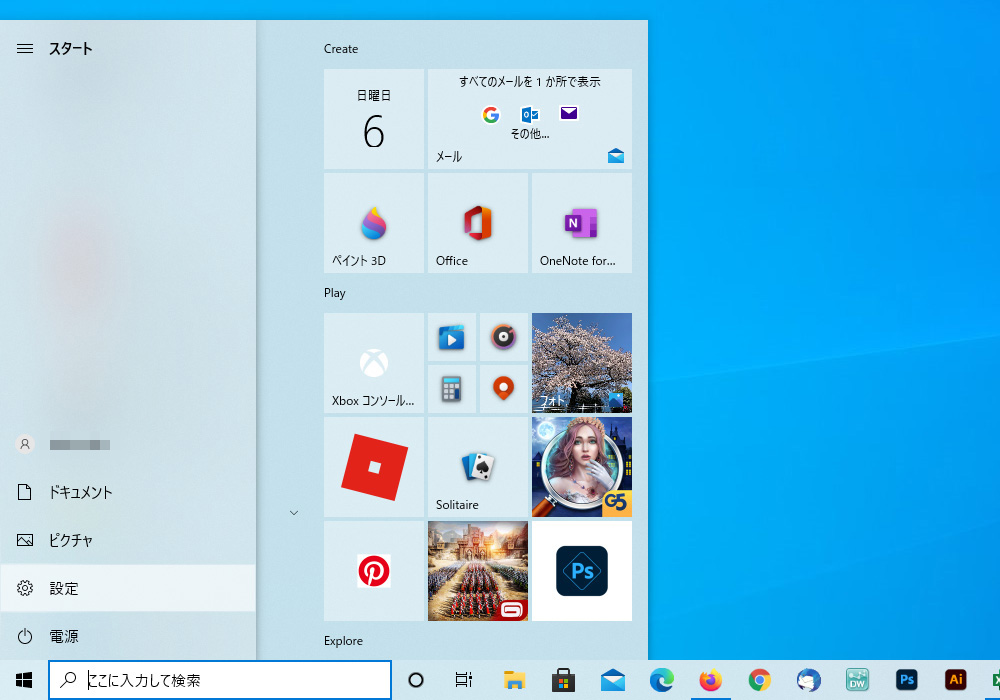
スタートボタンから「設定」を開きます。
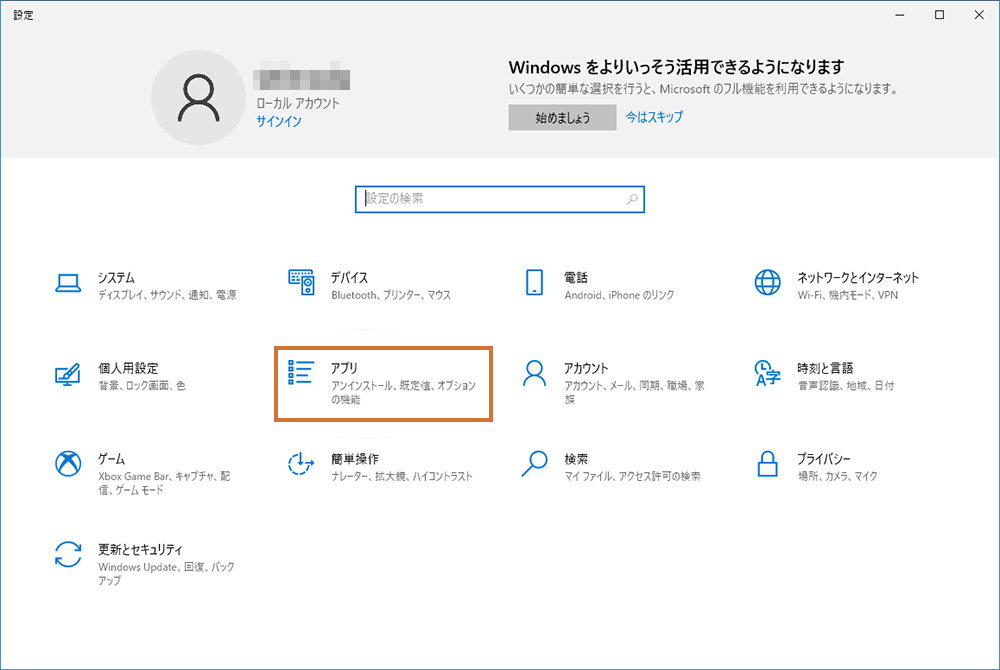
その中にある、「アプリ」カテゴリを選択します。
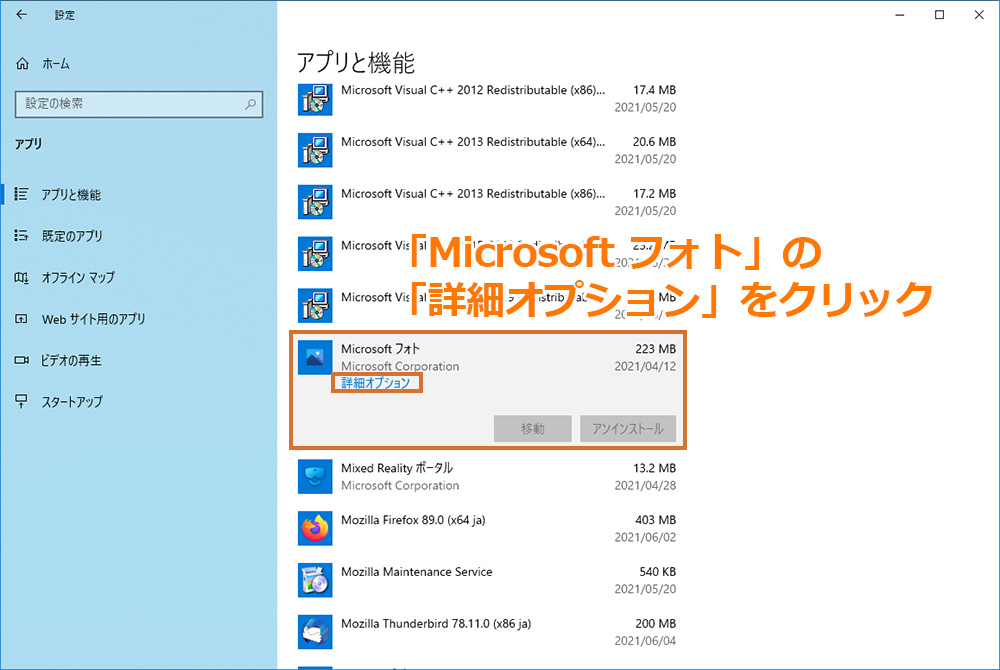
「アプリと機能」のリストを下にスクロールしていくと「フォト」があるのでクリックし、現れる「詳細オプション」の文字をクリックします。

詳細オプション画面を下にスクロールしていくと、「リセット」項目に「修復」ボタンと「リセット」ボタンがあります。
修復
「リセット」よりは緩い、おそらく設定部分だけをクリアする処置です。
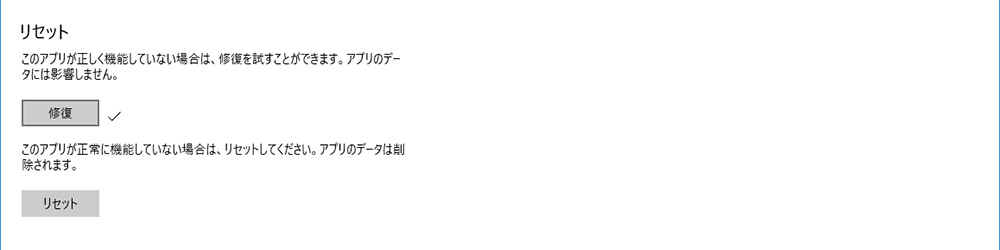
「修復」を行うと、ボタンの横にチェックマークがつきます。
「修復」で開くスピードが改善される場合は、わざわざ「リセット」を行う必要はないです(「リセット」は「修復」の上位互換なので)。
リセット
「フォト」アプリ自体のデータをいったん削除して再インストールする処置です。
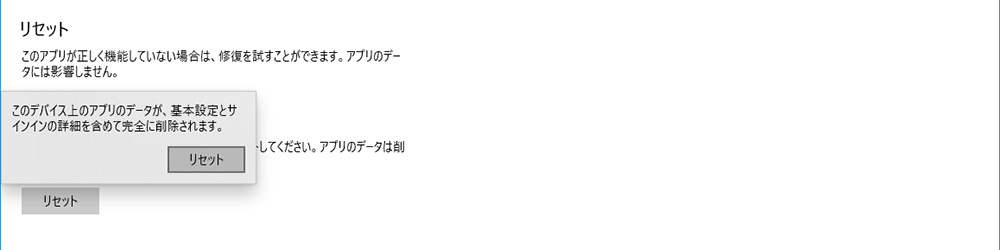
ボタンを押すと、関連データが完全に削除される旨の警告が表示されます。
もちろん、リセットの対象はアプリ自体のデータのみで、写真データが削除されることはありません。
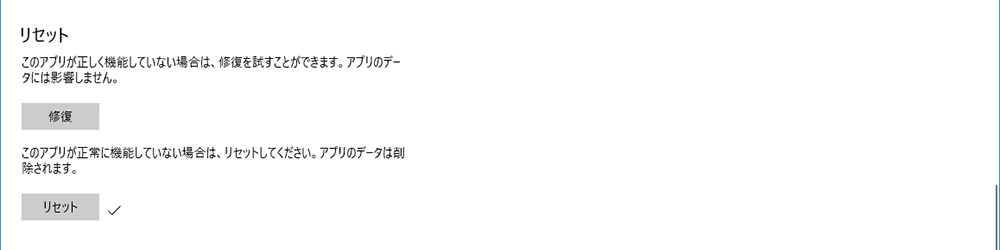
「修復」同様、実行後にはボタンの横にチェックマークがつきます。
まとめ
windows10から標準の画像表示アプリとなった「Microsoft フォト」ですが、内部的に何か読み込みプロセスでもあるのか、ある程度使うと、画像をダブルクリックしてから表示するまでに数秒はかかるようになってしまいます。
多少時間はかかっても待てば開くのですが、この数秒がとても長く感じられるのも事実です。
「フォト」を「修復」もしくは「リセット」することで、多少なりとも回復するので、試してみていただきたいと思います。
使っているうちにまた遅くなるので、そのときは、再度これらを実行するといいでしょう。
